Jeśli kursor myszy utknie, pomocne będzie jedno z poniższych rozwiązań
- Czasami kursor myszy może utknąć między monitorami w systemie Windows 10 lub 11.
- Kiedy tak się dzieje, rozwiązanie jest znacznie prostsze, niż można by się spodziewać.
- Poniższy przewodnik zawiera rozwiązanie potrzebne do rozwiązania tej irytującej i brzydkiej sytuacji.

XZAINSTALUJ KLIKAJĄC POBIERZ PLIK
- Pobierz i zainstaluj Fortec na twoim komputerze.
- Uruchom narzędzie i Rozpocznij skanowanie aby znaleźć uszkodzone pliki, które powodują problemy.
- Kliknij prawym przyciskiem myszy Rozpocznij naprawę w celu rozwiązania problemów wpływających na bezpieczeństwo i wydajność komputera.
- Fortect został pobrany przez 0 czytelników w tym miesiącu.
Wielu użytkowników ma pokusę korzystania z wielu monitorów na swoim komputerze. Przez większość czasu ludzie wyraźnie myślą o wielozadaniowości, podczas gdy inni po prostu lubią projekt.
Bez względu na Twoją motywację, jesteśmy tutaj, aby Ci pomóc w sytuacjach takich jak ta. Po prostu wiedz, że Windows 11 to wciąż młody system operacyjny i wciąż jest wiele do naprawienia.
Jeśli chcesz wiedzieć jak wyłączyć automatyczne ulepszanie w systemie Windows 11lub informacje nt jak przenieść pasek zadań na górę lub na bok w systemie Windows 11, trafiłeś we właściwe miejsce.
Jednak dzisiaj pomożemy Ci naprawić mysz blokującą się podczas korzystania z wielu monitorów na urządzeniu z systemem Windows 11.
Dlaczego moja mysz utknęła między monitorami?
Powinieneś to wiedzieć, w zależności od rozmieszczenia dwóch monitorów w ustawieniach monitora i sposobie dokładnie do siebie pasują, może być konieczne przesunięcie wskaźnika w górę lub w dół, aby dostać się do drugiego monitor.
Jest to jeszcze bardziej prawdziwe, jeśli dwa monitory, których używasz, nie mają tej samej rozdzielczości, ale może tak być również w przypadku tej samej rozdzielczości.
Dlatego w poniższym przewodniku przyjrzymy się, jak rozwiązać te problemy z problemami z myszą w systemie Windows 11 na wielu monitorach.
Jak naprawić mysz z systemem Windows 11, jeśli utknie na wielu monitorach?
- Naciskać Wygrać + I mieć dostęp Ustawienia.
- Wybierz System zakładkę, a następnie kliknij Wyświetlacz.
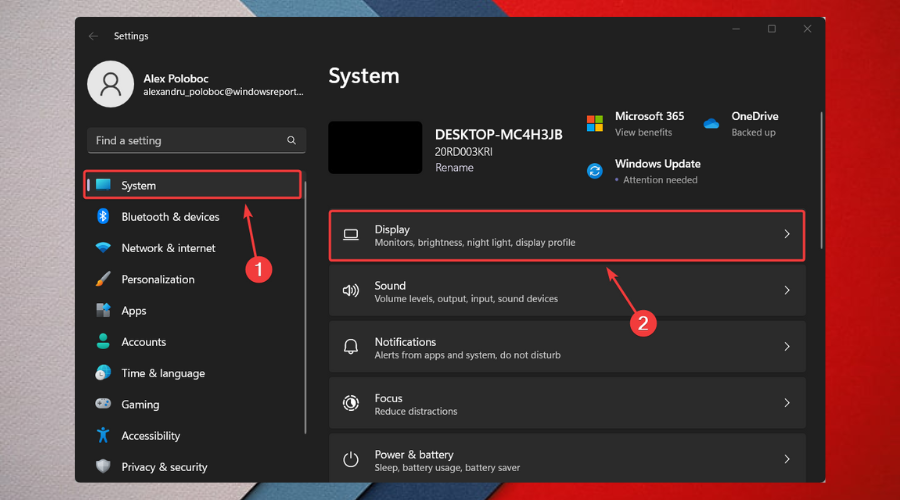
- Pod Wiele wyświetlaczy, przełącz monitory.
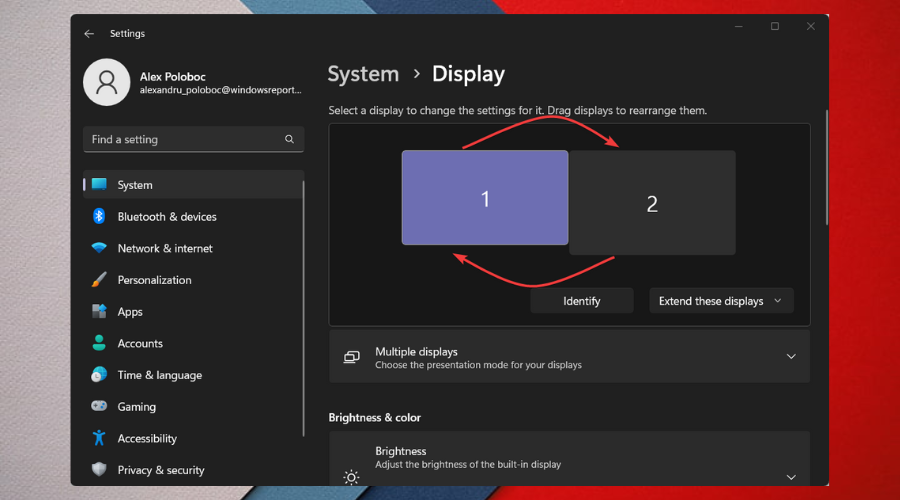
Mogłeś pomyśleć, że ten problem ma bardziej skomplikowane rozwiązanie, ale tak naprawdę nie jest. Choć wydaje się to proste, jest równie skuteczne.
Zdarzały się również przypadki, w których monitory, jak widać na powyższym obrazku, będą ustawione jeden nad drugim.
Wszystko, co musisz zrobić, to przełączyć monitory, ale upewnij się, że główny monitor jest niebieski.
Pamiętaj o tym następnym razem, gdy ty lub ktoś z twoich znajomych znajdzie się w sytuacji, w której mysz systemu Windows zacina się między monitorami
Czy istnieje ograniczenie liczby monitorów, które mogę mieć w systemie Windows 11?
Być może spodziewałeś się, że powiemy 5 lub 8, ale tak naprawdę system Windows 11 pozwala korzystać z dowolnej liczby monitorów, o ile Twój procesor graficzny może to obsłużyć.
Pamiętaj też, że ryzyko związane z używaniem więcej niż jednego monitora jest bliskie zeru, więc tak naprawdę wszystko sprowadza się do tego, z czym musisz pracować.
Ale jeśli mysz utknie na drugim monitorze w systemie Windows 10/11, poszukaj wskazówek powyżej, a wkrótce to zrobisz.
Wielu użytkowników zgłosiło, że ich kursor myszy w systemie Windows 10/11 utknął w rogu ekranu, dlatego postanowiliśmy napisać ten artykuł specjalnie dla Ciebie.
Czy ten przewodnik pomógł ci rozwiązać ten irytujący problem? Podziel się z nami swoimi doświadczeniami w sekcji komentarzy poniżej.
Nadal występują problemy?
SPONSOROWANE
Jeśli powyższe sugestie nie rozwiązały problemu, na komputerze mogą wystąpić poważniejsze problemy z systemem Windows. Sugerujemy wybór rozwiązania typu „wszystko w jednym”, np forteca aby skutecznie rozwiązywać problemy. Po instalacji wystarczy kliknąć Zobacz i napraw przycisk, a następnie naciśnij Rozpocznij naprawę.


